كيفية إدراج صفوف متعددة باستخدام vba
يمكنك استخدام الطرق التالية لإدراج صفوف متعددة في Excel باستخدام VBA:
الطريقة الأولى: إدراج صفوف في نطاق معين
SubInsertMultipleRows ()
Worksheets(" Sheet1 ").Range(" 5:7 ").EntireRow.Insert
End Sub
سيقوم هذا الماكرو المحدد بإدراج ثلاثة صفوف فارغة في النطاق من 5 إلى 7 من الورقة المسماة Sheet1 وينقل جميع الصفوف الموجودة لأسفل.
الطريقة الثانية: إدراج صفوف بناءً على خلية نشطة
SubInsertMultipleRows ()
ActiveCell.EntireRow.Resize(3).Insert Shift:=xlDown
End Sub
سيقوم هذا الماكرو المحدد بإدراج ثلاثة صفوف فارغة بدءًا من الخلية التي حددتها حاليًا في ورقة العمل الخاصة بك وينقل جميع الصفوف الموجودة لأسفل.
توضح الأمثلة التالية كيفية استخدام كل طريقة عمليًا مع جدول البيانات التالي في Excel:
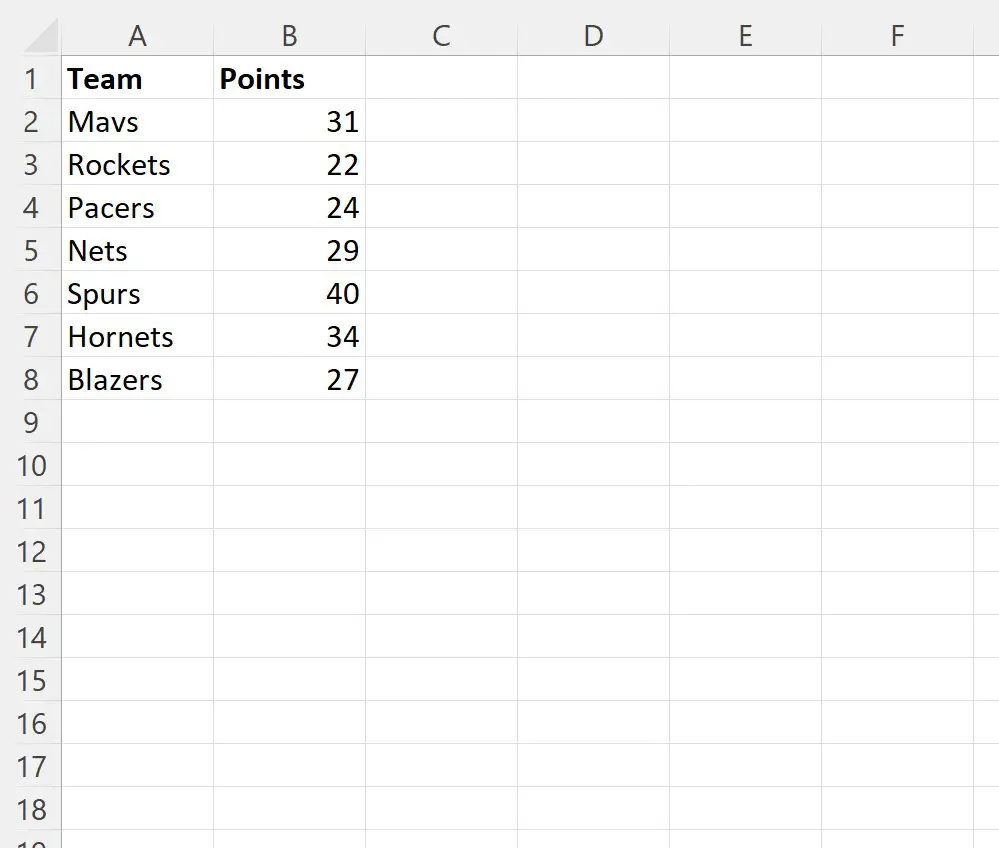
مثال 1: إدراج صفوف في نطاق معين
يمكننا إنشاء الماكرو التالي لإدراج ثلاثة صفوف فارغة في النطاق من 5 إلى 7 من الورقة المسماة Sheet1 والانتقال إلى أسفل كافة الصفوف الموجودة:
SubInsertMultipleRows ()
Worksheets(" Sheet1 ").Range(" 5:7 ").EntireRow.Insert
End Sub
عندما نقوم بتشغيل هذا الماكرو، نحصل على الإخراج التالي:
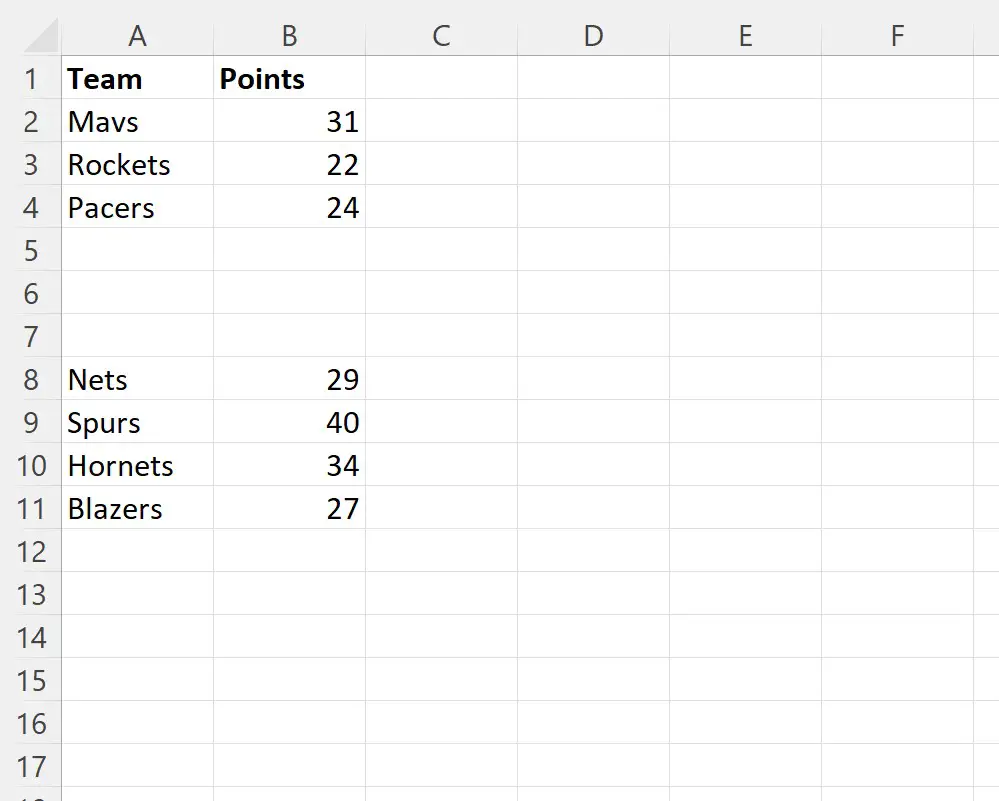
لاحظ أنه تم إدراج ثلاثة صفوف فارغة في ورقة العمل في مواقع الصفوف من 5 إلى 7 .
لقد تم ببساطة تخفيض القيم التي كانت موجودة سابقًا في هذه السطور.
المثال 2: إدراج صفوف بناءً على خلية نشطة
لنفترض أن الخلية A3 محددة حاليًا في جدول البيانات الخاص بي.
يمكننا إنشاء الماكرو التالي لإدراج ثلاثة صفوف فارغة في ورقة العمل بدءًا من الخلية المحددة حاليًا:
SubInsertMultipleRows ()
ActiveCell.EntireRow.Resize(3).Insert Shift:=xlDown
End Sub
عندما نقوم بتشغيل هذا الماكرو، نحصل على الإخراج التالي:
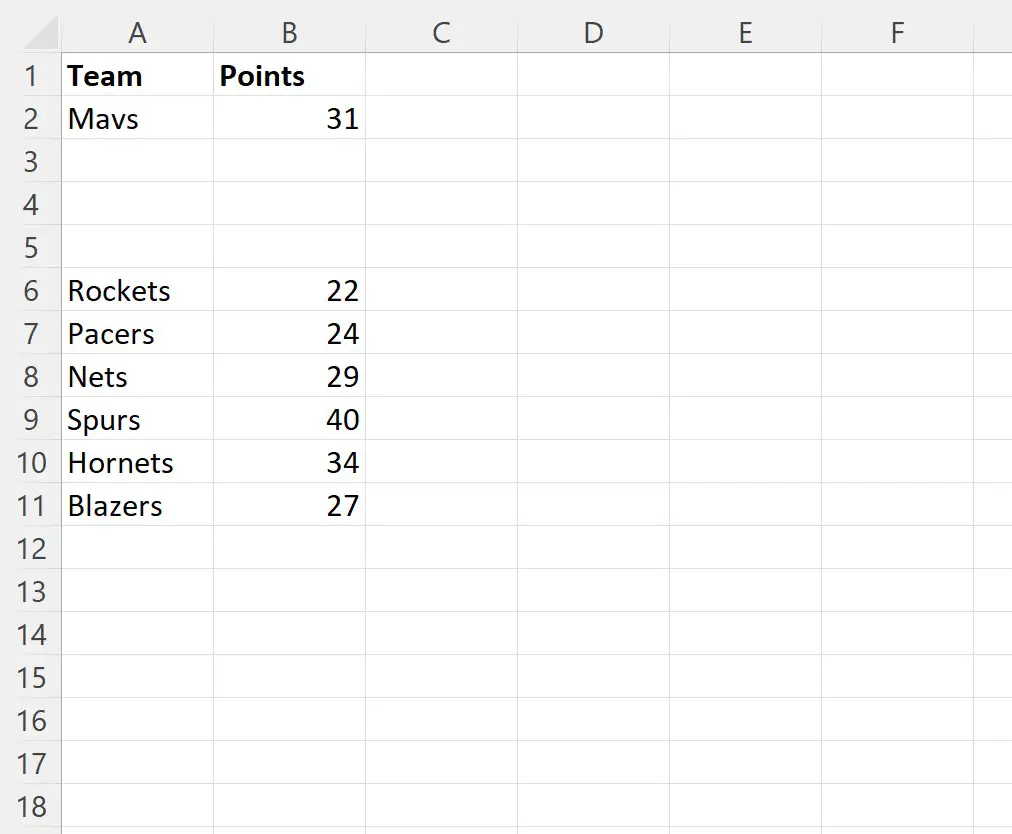
لاحظ أنه تم إدراج ثلاثة صفوف فارغة في ورقة العمل بدءًا من الصف 3.
تم تخفيض القيم التي كانت موجودة سابقًا في هذه الصفوف.
مصادر إضافية
تشرح البرامج التعليمية التالية كيفية تنفيذ المهام الشائعة الأخرى في VBA:
VBA: كيفية العثور على آخر سطر مستخدم
فبا: كيفية حساب عدد الصفوف في النطاق
فبا: كيفية حساب عدد الأعمدة المستخدمة